- Тип техники
- Бренд
Просмотр инструкции автовидеорегистратора Supra SCR-74SHD, страница 9
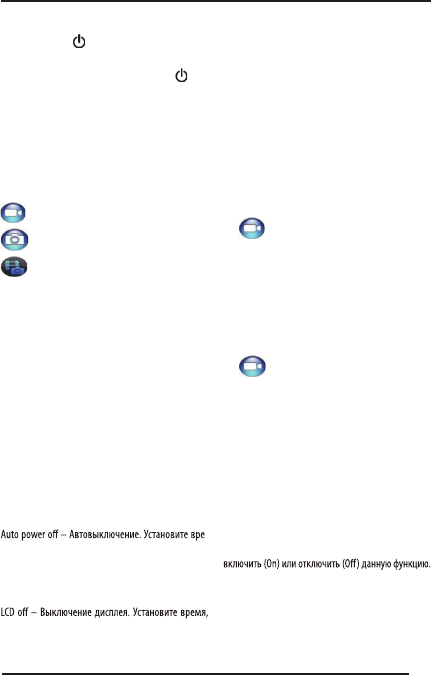
9
ОСНОВНЫЕ ОПЕРАЦИИ
Включение и выключение устройства
Нажмите кнопку
, чтобы включить видеореги-
стратор.
Нажмите и 3 секунды удерживайте кнопку
, что-
бы выключить видеорегистратор.
Выбор режима
Нажимайте кнопку MODE, чтобы изменить текущий
режим видеорегистратора. Каждому режиму виде-
орегистратора соответствует определенный инди-
катор в левом верхнем углу экрана:
- режим видеокамеры;
- в режим фотокамеры;
- режим просмотра.
ПРИМЕЧАНИЕ:
При включении прибор автоматически пере-
ходит в режим видекамеры.
Системные настройки
В режиме видеокамеры или фотокамеры нажмите
кнопку MENU, чтобы перейти в меню. Кратко на-
жимая кнопку MENU, перейдите в меню системных
настроек:
Language – Язык. Выберите подходящий язык
меню (английский или русский).
Date – Дата. Установите текущую дату и время. Что-
бы переходить от одного параметра к другому, на-
жимайте кнопку MODE, чтобы изменять значения,
используйте кнопки.
-
мя, через которое прибор должен выключаться
автоматически при отсутствии операций с ним: 1,
3 или 5 минут, - либо отключите функцию автовы-
ключения.
через которое дисплей прибора должен выклю-
чаться автоматически при отсутствии операций с
прибором: 1, 3 или 5 минут, - либо отключите функ-
цию автоматического выключения дисплея.
TV out – формат выходного ТВ сигнала, PAL или NTSC
Format – Форматирование. При форматировании
карты памяти все ранее записанные на нее файлы
удаляются.
Default Setting – Восстановление заводских настроек.
Version – Версия. Здесь вы можете посмотреть вер-
сию установленной микропрограммы.
Видеозапись
Когда прибор находится в режиме видеокамеры (в
левом верхнем углу экрана отображается индика-
тор
), нажмите кнопку REC, чтобы начать ви-
деозапись. Во время видеозаписи на экране мигает
индикатор. Нажмите кнопку REC еще раз, чтобы
остановить видеозапись, тогда индикатор исчезнет
с экрана.
Настройка параметров видеозаписи
Когда прибор находится в режиме видеокамеры (в
левом верхнем углу экрана отображается индика-
тор
), нажмите кнопку MENU, чтобы перейти
в меню. Кратко нажимая кнопку MENU, перейдите в
меню настроек видеозаписи:
Quality – Качество. Выберите подходящее каче-
ство записи: Super Fine (Отличное), Fine (Хорошее),
Normal (Стандартное).
WDR – Широкий динамический диапазон. Вы можете
Функция WDR позволяет получить качественное изо-
бражение в условиях плохого освещения.
Time Watermark – Отметка даты и времени. Выбе-
рите значение Date/Time (Дата/Время), чтобы на
изображении отображалась дата и время видеоза-
Video Resolution – Разрешение. Выберите подходя-
щее разрешение из списка: HDR (1920x1080 30к/с 16:9),
(2560x1080 30к/с 21:9), (2304x1296 30к/с 16:9),
(1920x1080 45к/с 16:9), (1920x1080 30к/с 16:9),
(1280x720 60к/с 16:9)
Ваш отзыв будет первым



